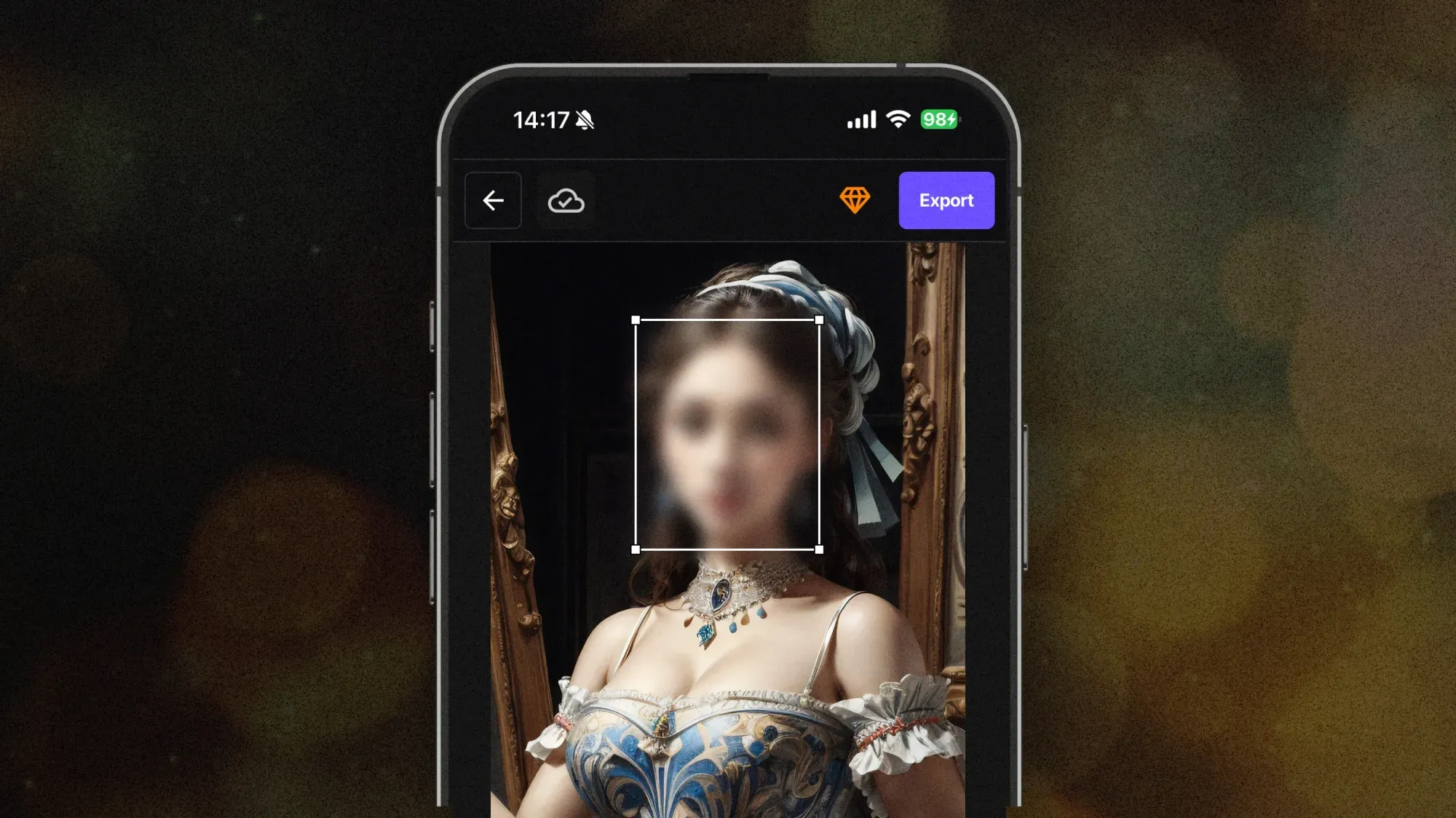写真をぼかすことは、気を散らす要素を隠したり、焦点を当てたり、高価なレンズを買わずに夢のような被写界深度を作り出す最も簡単な方法です。BlurMeは、無料で簡単にオンラインで写真をぼかすことができる完璧なオンラインのぼかし写真編集ツールです。
このチュートリアルでは、BlurMeを使って写真をぼかす方法をガイドします。これは簡単で無料の画像ぼかしツールです。
なぜ写真をぼかすのか?
写真をぼかしたり、ぼかしフィルター効果を追加する理由はたくさんあります:
- 注意を引く – 目はすぐに唯一のシャープな要素に向かいます。
- 混乱を隠す – 雑然としたアパート、忙しい通り、ブランドロゴが一瞬で消えます。
- プライバシーを保証 – 自動顔認識が見知らぬ人を匿名に保ち、ビデオブロガーや授業の写真を投稿する教師にとって命の恩人です。
写真をぼかす方法
ステップ1: BlurMeにアクセスして写真をアップロード
BlurMe Studioエディターに行き、ぼかしたい写真をアップロードします。BlurMeはJPGやPNGのような一般的な画像形式をサポートしています。

ステップ2: ぼかしスタイルを選択
BlurMeは写真をぼかすために複数の方法を提供しています:
- 顔やオブジェクトの自動検出とぼかしのためのAIぼかし機能を使用する
- 特定の部分を手動でぼかして、カスタマイズされたボケ効果を得るためのカスタムぼかしツールを選択
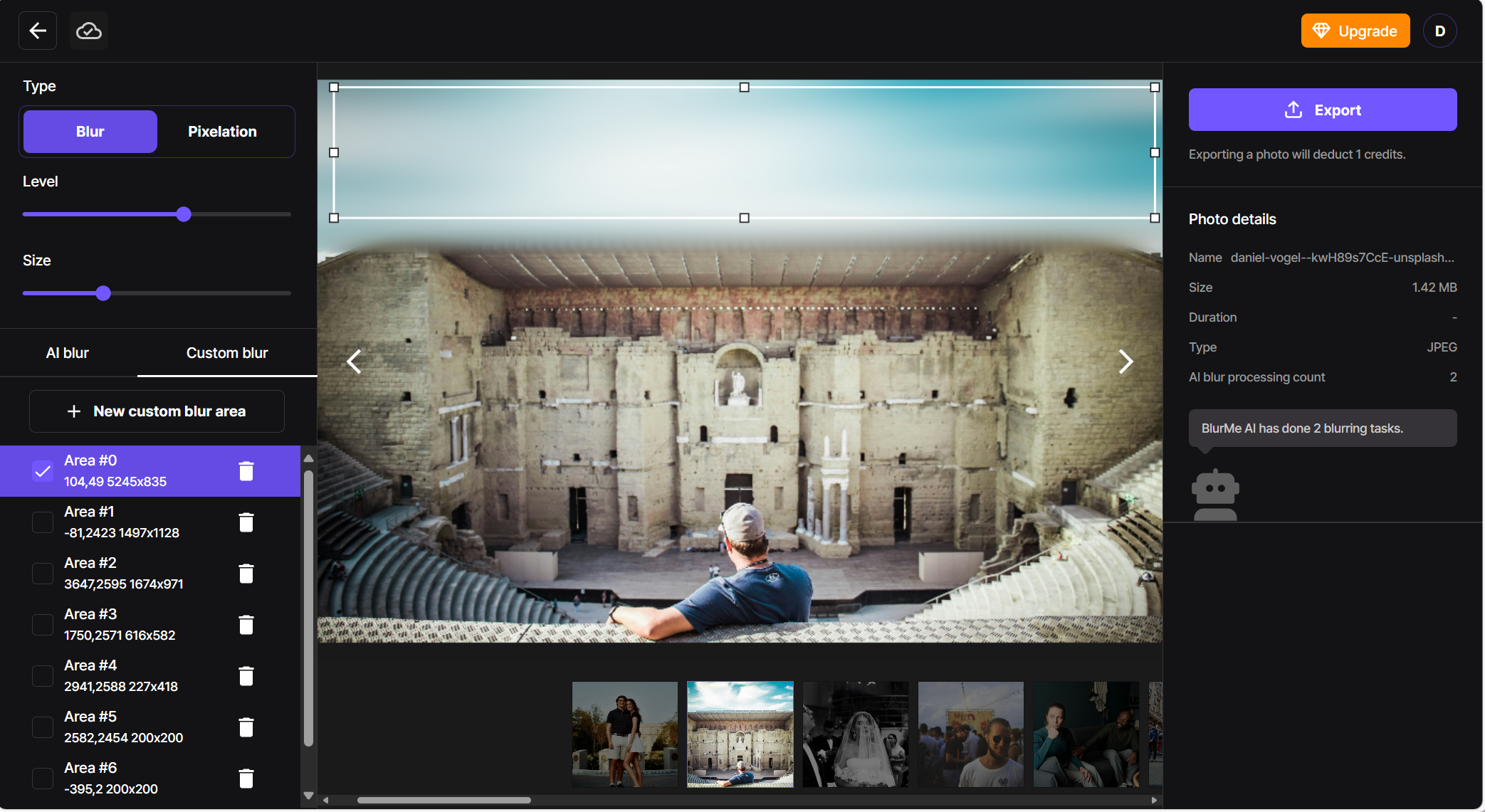
ステップ3: ぼかしの強度を調整
スライドしてぼかしレベルを増減し、完璧なぼけた写真効果を得ることができます。BlurMeのリアルタイムプレビューにより、変更を即座に確認できます。
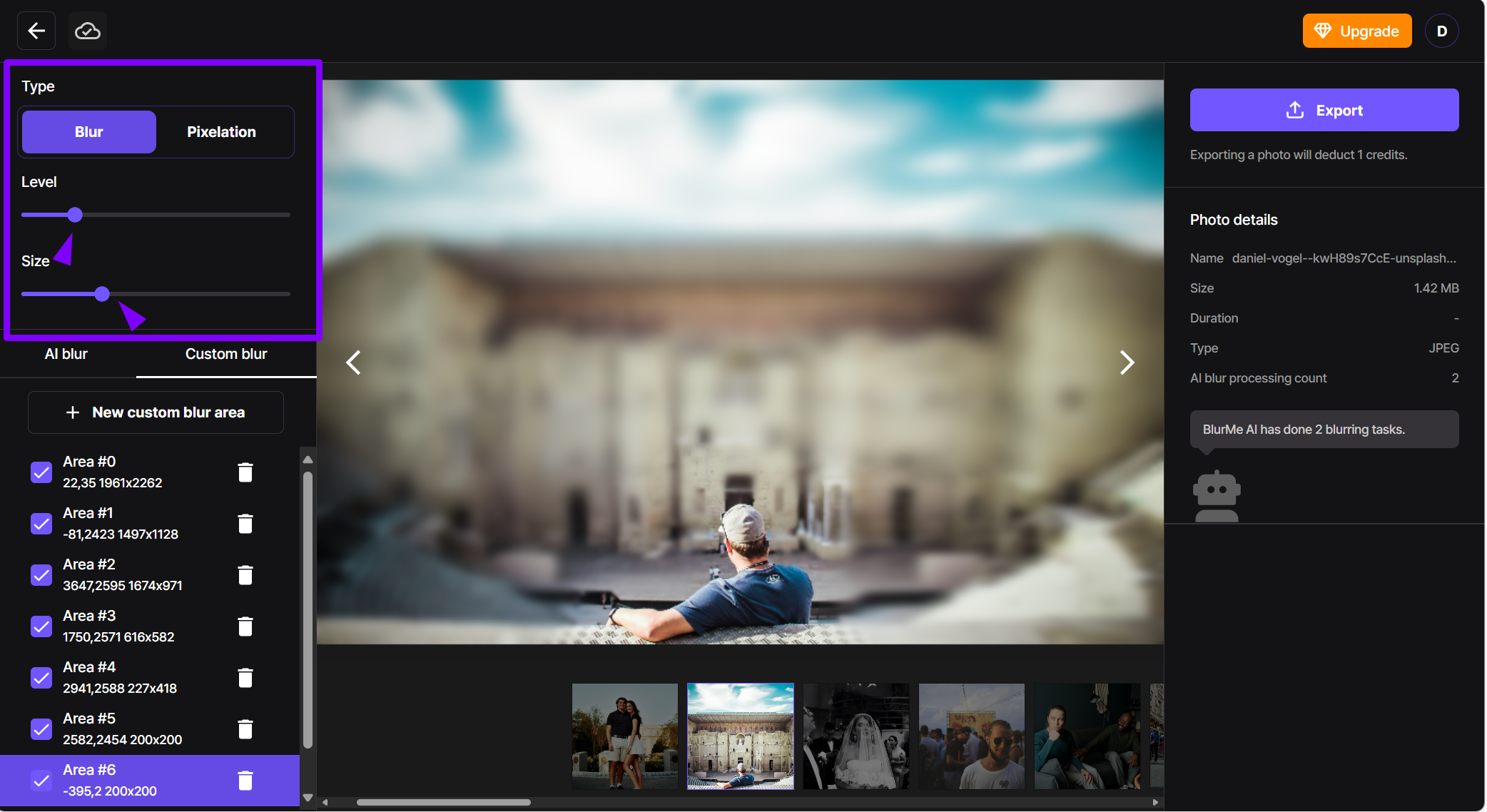
ステップ4: ぼかした写真をダウンロード
写真の見た目に満足したら、エクスポートボタンをクリックして新しくぼかされた画像を保存します。これで、プロフェッショナルな外観のぼけた写真が用意され、共有できます。
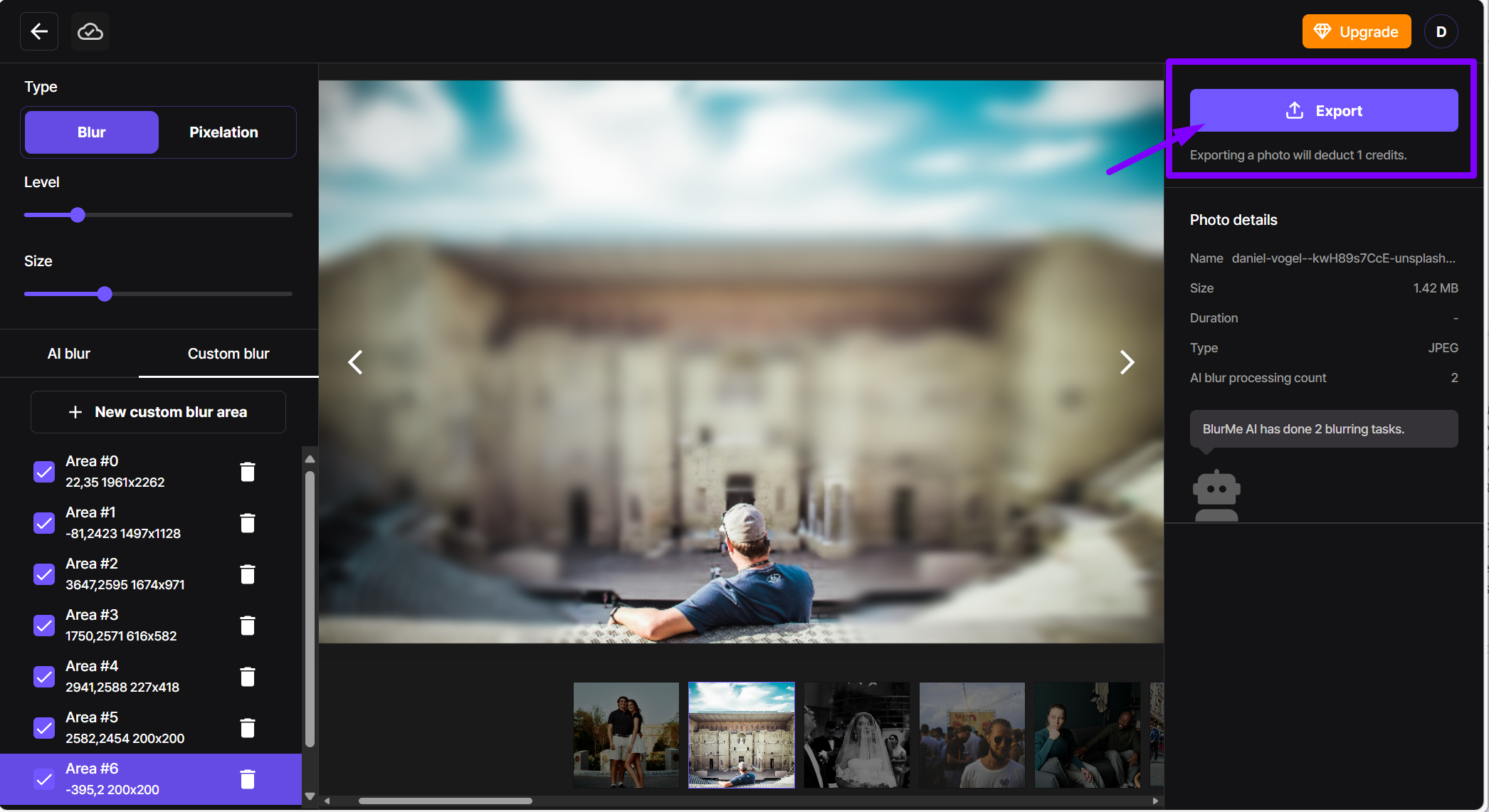
写真をぼかすためのプロのヒント
- 背景のみに選択的なぼかしを適用し、被写体をシャープにして洗練されたボケ効果を実現
- 詳細を失わずに適切な柔らかさを得るために、異なるぼかしの強度を実験してみてください
- ぼかしをコントラストまたは明るさの調整と組み合わせて、より印象的なぼやけた美学を作成
- BlurMeの画像ぼかしツールを使用して、最高の結果を得るために手動とAIのぼかしオプションをすばやく切り替え
創造的なぼかしのアイデアについては、ぼやけた美学を作成する方法に関する詳細なガイドをチェックしてください。
写真をぼかすための最適化方法
写真をぼかすことは最初のステップに過ぎません。最適な最終画像を得るためには:
- ワンクリックで顔を匿名化 – AIぼかし → 顔。始めるにはBlur Faceツールをご覧ください。
- 選択的なロゴの削除 – ズームインしてカスタムぼかしを選択し、ロゴだけを選択します。
- 被写界深度のトリック – 背景を40〜60%の強度でぼかし、被写体をシャープにして、f/1.4のルックをシミュレートします。
- ファイルサイズの確認: ウェブで使用するために、品質を失わずにロード時間を速く維持するために画像を少し圧縮します。50KBに圧縮、20KBまで縮小、他の画像サイズの削減。
写真をぼかした後に最適化することで、最終画像がプロフェッショナルに見え、視線を引くことを保証します。
BlurMeが他の画像ぼかしツールに勝る理由
Photoshopのガウスぼかしは手動マスキングが必要で、Snapseedは低解像度でエクスポートし、Canvaは精密さに欠けます。BlurMeは1つのブラウザタブでそれをすべて行います。
驚くべきBlurMeの機能
- 顔ぼかし効果 — プライバシーと匿名性のために、自動的に顔を検出しぼかします
- 画像をぼかす — 簡単なコントロールで画像の任意の部分をすぐにぼかします
- 背景をぼかす — 簡単、正確なコントロールで写真の背景をすぐにぼかします
今すぐBlurMeであなたの写真をぼかし始めましょう!
BlurMeを使って写真をぼかす方法を知った今、なぜ待つのですか? BlurMeを訪れて、最高のぼかし写真編集をオンラインで試し、完璧なぼかし写真効果を簡単に取得しましょう。
今すぐBlurMeを試して、いつでもどこでも簡単に写真をぼかすことができるかを確認してください。